El efekt dvojitej expozície vám umožňuje dodať umelecký nádych a nabitý významom pre fotografiu. Mohli sme to vidieť napríklad v hlavičke seriálov ako napr som nažive (RTVE) resp Skutočný detektív (HBO). Vyzerá to tak dobre, že si možno budete myslieť, že je to super komplikované to urobiť, ale nie, len buďte organizovaní a dávajte pozor na poradie vrstiev. V tomto príspevku vysvetľujem krok za krokom, ako vytvoriť obrázky s efektom dvojitej expozície vo Photoshope Vyskúšajte to!
Vyberte predmet, správny výber a vytvorte pozadie
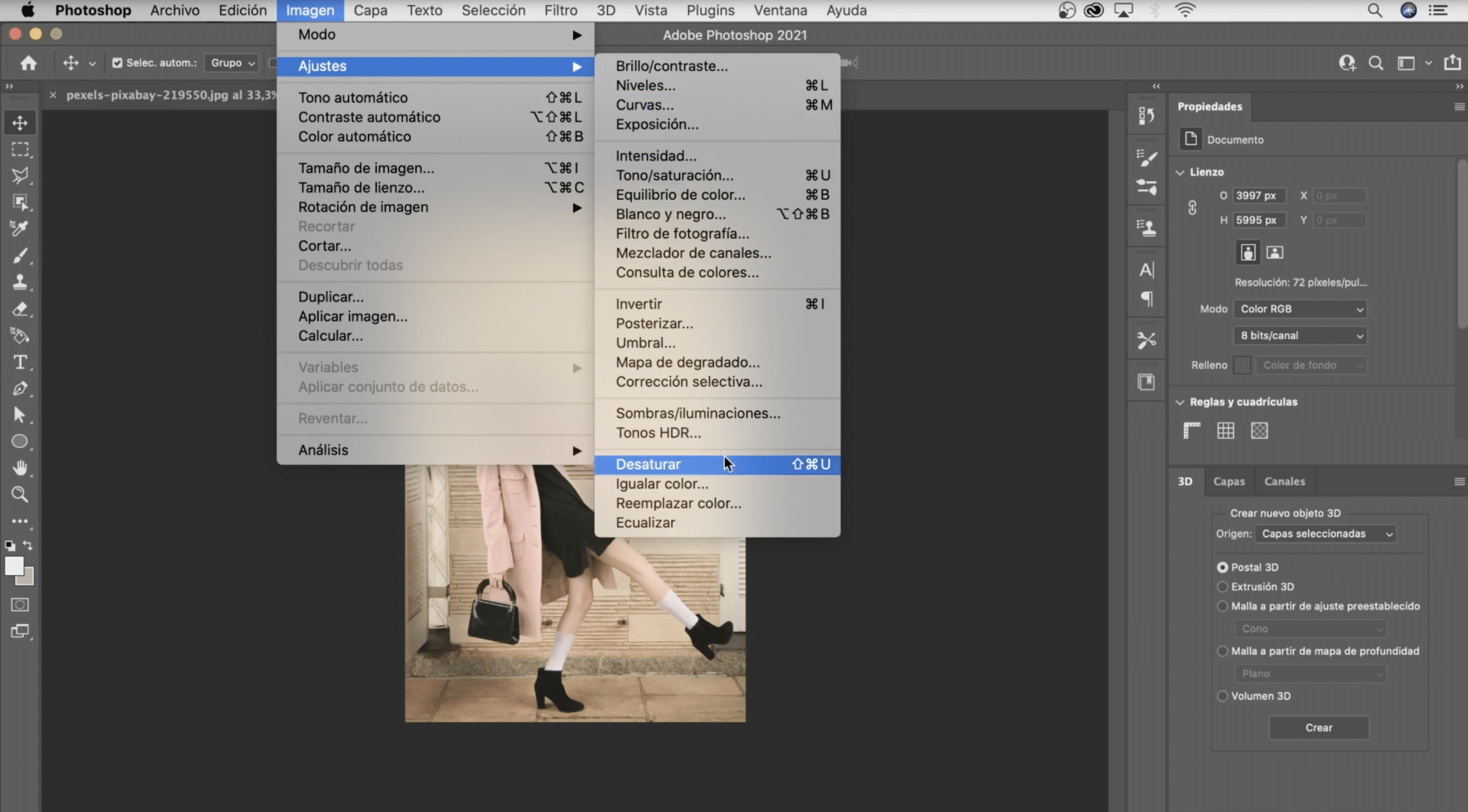
Predbežná anotácia: Ak použijete farebný obrázok, znížte saturáciu na maximum (môžete to urobiť tak, že prejdete na kartu obrázok > úpravy > desaturácia).
Prvá vec, ktorú urobíme, je vyberte dievča. Môžete použiť nástroj „výber predmetu“., je najrýchlejší. Existuje trik, ktorý som použil tu, ktorý vám pomôže robiť perfektné výbery (Nechám to v tomto odkaze).Po výbere predmetu prejdeme na záložku výberu, hľadáme možnosť “upraviť” a výber zazmluvníme o cca 2 px aby nás nezanechala svätožiara.
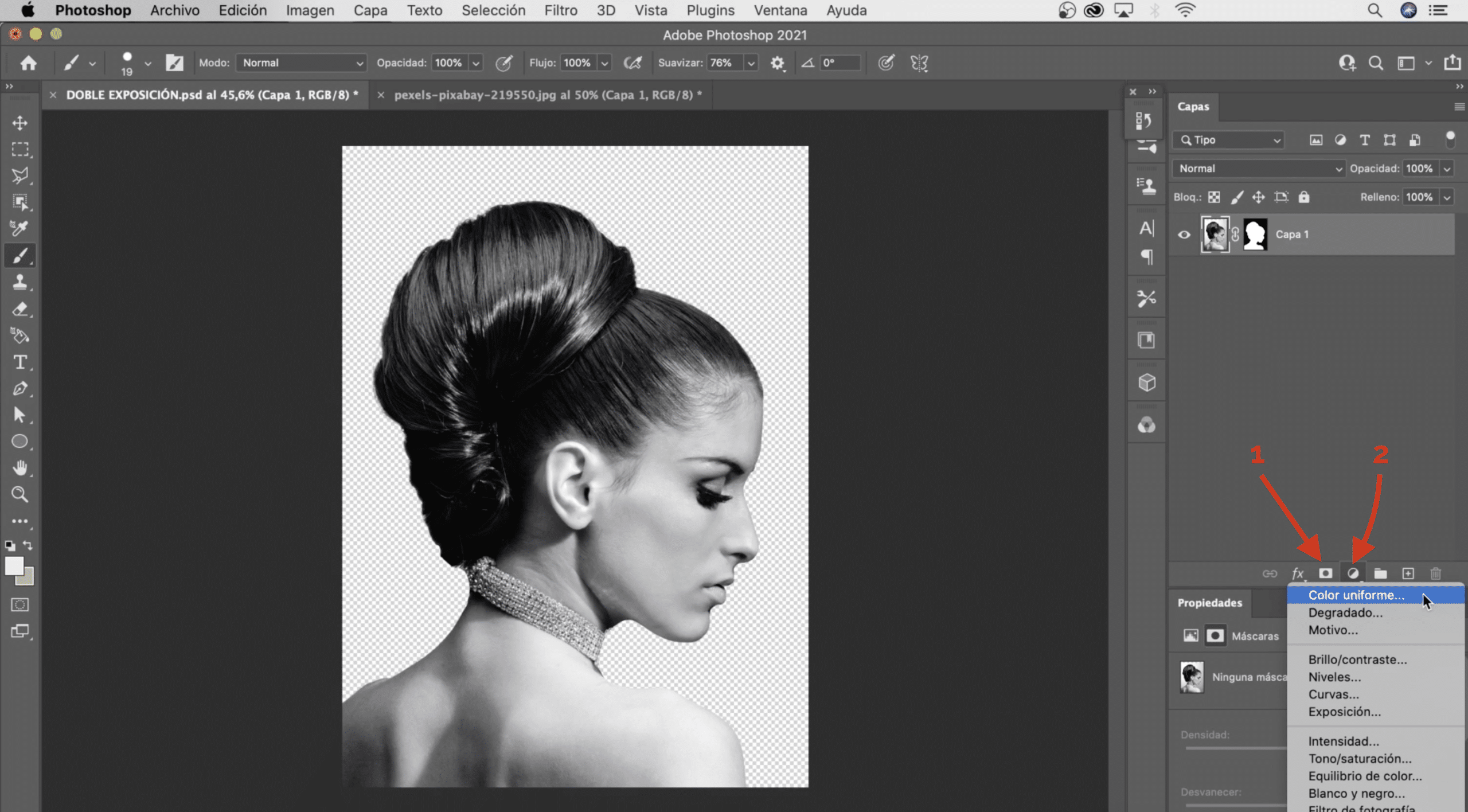
Teraz potrebujeme vytvorte masku vrstvy, stlačením symbolu, ktorý sa objaví označený a označený číslom «1», sa automaticky vytvorí. Kliknutím na masku, štetcom opravíme niektoré nedostatky, napríklad oblasť nosa a vylúčime detaily, ktoré dizajnu, ktorý máme na mysli, nič nepridávajú, ako je zvyšná časť náhrdelníka. Odstraňuje aj zvyšky vlasov, ktoré zostali na vrchu. Pamätajte, že čiernou farbou prekryjeme a bielou necháme viditeľnú vrstvu. Nakoniec stlačte príkaz + T (Mac) alebo Control + T (Windows). posuňte plášť a zabráňte videniu šiat dievčaťa Túto vrstvu budeme nazývať „vrstva 1“.
Budeme vytvoriť pozadie, môžete mu dať farbu akú chcete, ja som sa rozhodol ponechať biele pozadie. Ak ho chcete vytvoriť, kliknite na znak, ktorý sa zobrazí na obrázku vyššie s číslom „2“, vyberte jednotnú farbu a otvorí sa vám okno na určenie farby. Túto vrstvu budeme nazývať „pozadie“.
Importujte druhý obrázok, skopírujte masku vrstvy a zmeňte režim prelínania

Je čas importovať obrázok, s ktorým fotografiu zlúčime dievčaťa Vybral som si túto krajinu, zvyčajne pri tomto type vzorov sú západy slnka veľmi dobré. Môžete ju pretiahnuť priamo a pridá sa ako nová vrstva, uistite sa, že je na „vrstvu 1“ a pomenujte ju „krajina". znížte nepriehľadnosť vrstvy, aby ste mohli vidieť „vrstvu 1“ a stlačte kombináciu klávesov Command + T (Mac) alebo Control + T (Windows), presuňte ho a zmeňte jeho rozmery tak, aby bol podľa vašich predstáv (ak sa chystáte zväčšiť alebo zmenšiť jeho veľkosť, nezabudnite stlačiť kláves voľby, ak pracujete na Macu, alebo alt, ak máte Windows, aby ste sa vyhli deformácii).

Ach, Orale vrátime jej pôvodnú nepriehľadnosť (100 %) a aplikujeme na ňu kópiu masky vrstvy ktorý sme vytvorili vo „vrstve 1“, stačí naň kliknúť a podržaním klávesu option (Mac) alebo alt (Windows) ho pretiahnuť do „vrstvy na šírku“. Tiež upravíme režim miešania. Vyberte si ten, ktorý uprednostňujete, záleží na štýle, ktorý chcete dosiahnuť, odporúčam: jemné svetlo, silné svetlo alebo superponovať. Rozhodol som sa pre silné svetlo pretože by som chcel, aby sa zachovali farby západu slnka.
Odstráňte drobné chyby a duplikujte „vrstvu 1“
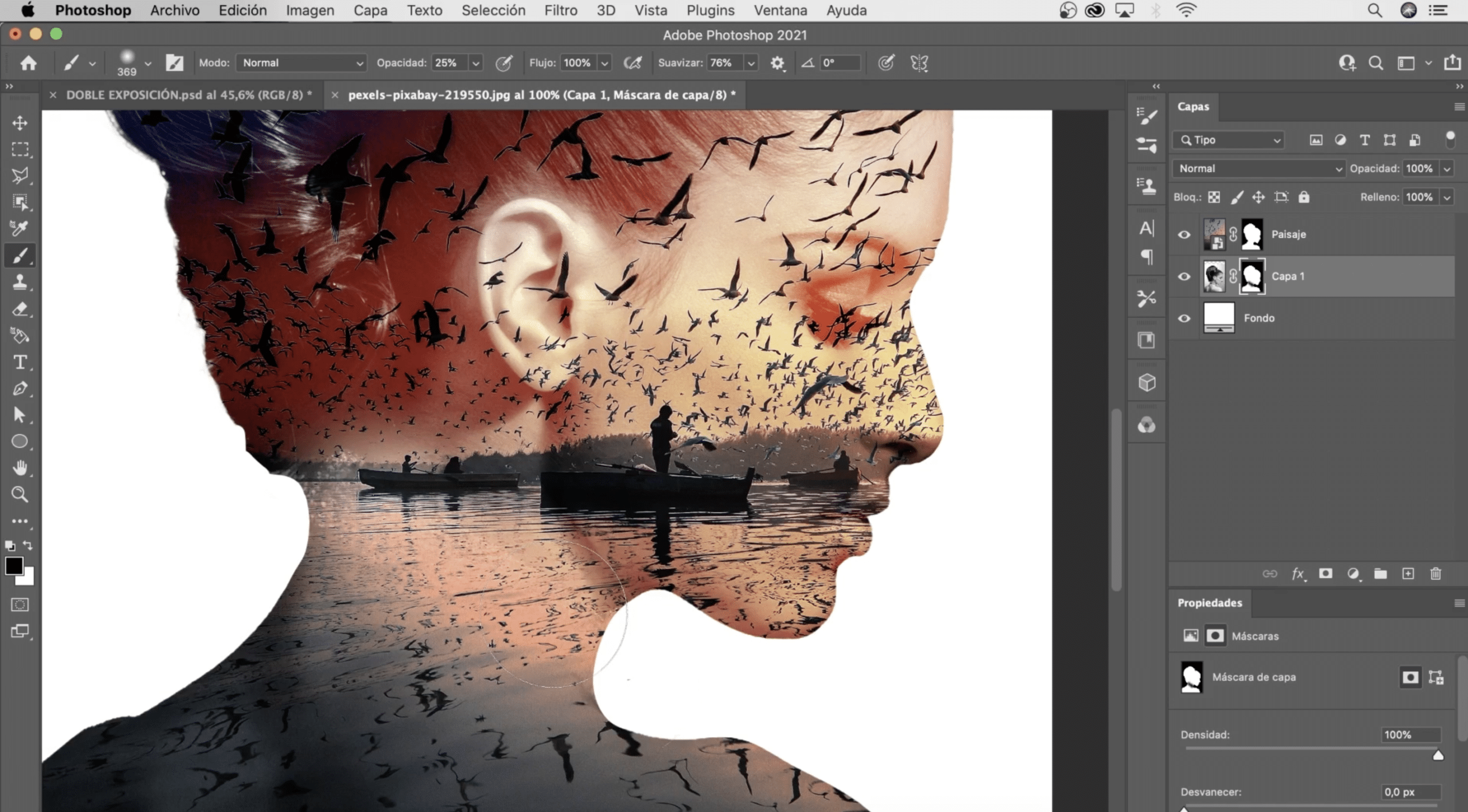
Pamätáte si časť náhrdelníka, ktorú som odstránil? Urobil som to, pretože kamienky na náhrdelníku maskujú krajinu, ideme to odstrániť. Prejdite na masku vrstvy "vrstva 1" a vyberte štetec. Zmeňte nastavenia na paneli možností nástroja, vyberte si okrúhlu mäkkú kefu, zväčšite veľkosť a znížte krytie na 25 %. Budeme klepnite na náhrdelník kým nezmizne, ale bez povšimnutia zárezov alebo zvláštnych škvŕn. Urobte to isté pre spodnú časť ucha, ktorá je veľmi tmavá a tiež zakrýva príliš veľa krajiny. Keď skončíš duplikovať vrstvu 1, pomenujte ju vrstva 2 a položte ho na vrch.
Zmeňte nepriehľadnosť «vrstvy 2» a zlepšite viditeľnosť tváre
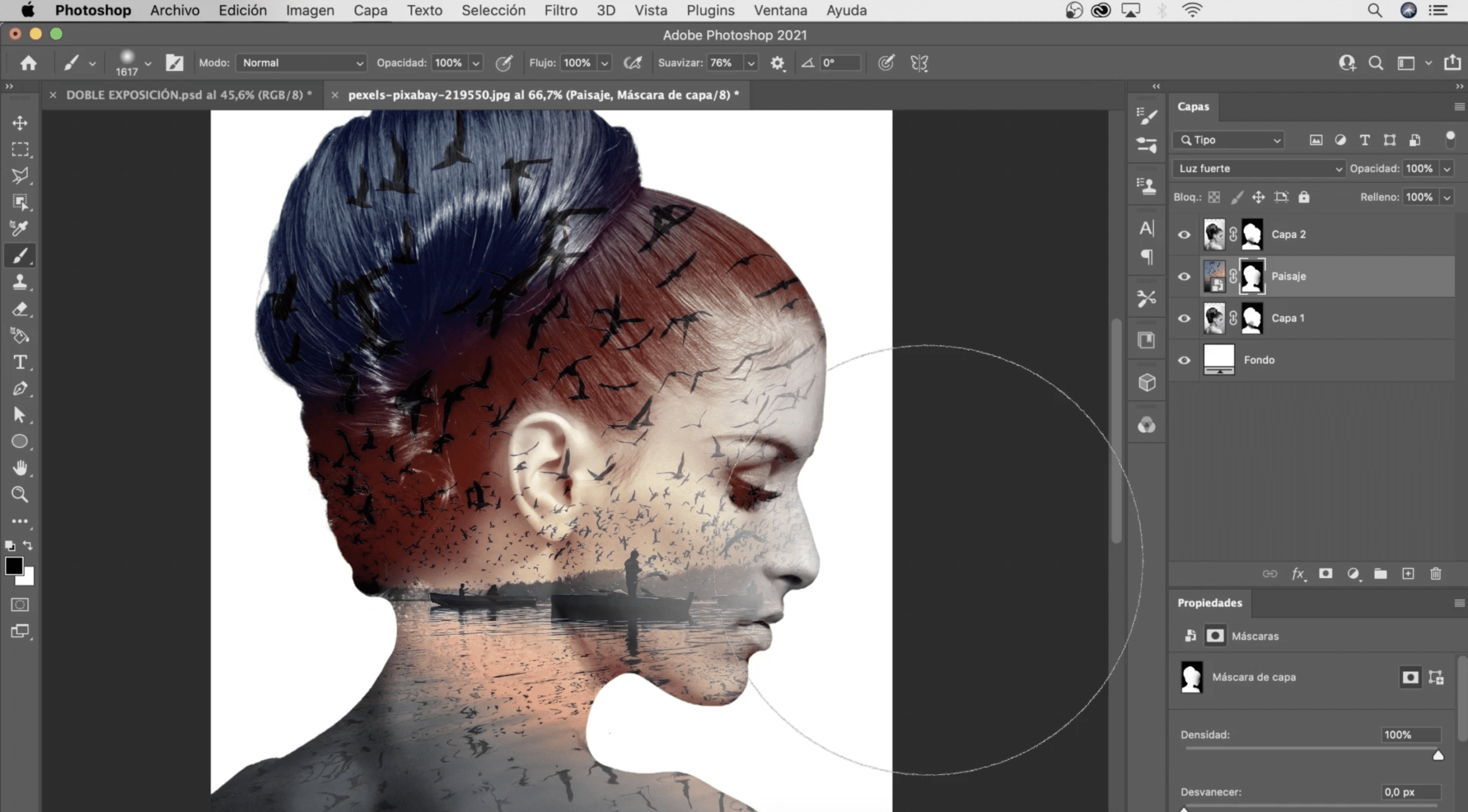
Poďme znížiť nepriehľadnosť "vrstvy 2" na 25%. Aby sme zlepšili viditeľnosť tváre, prejdeme na masku vrstvy „na šírku“ a s difúznym čiernym kruhovým štetcom budeme maľovať, aby bolo lepšie vidieť rysy dievčaťa
Pridajte život do obrazu, dajte posledné dotyky
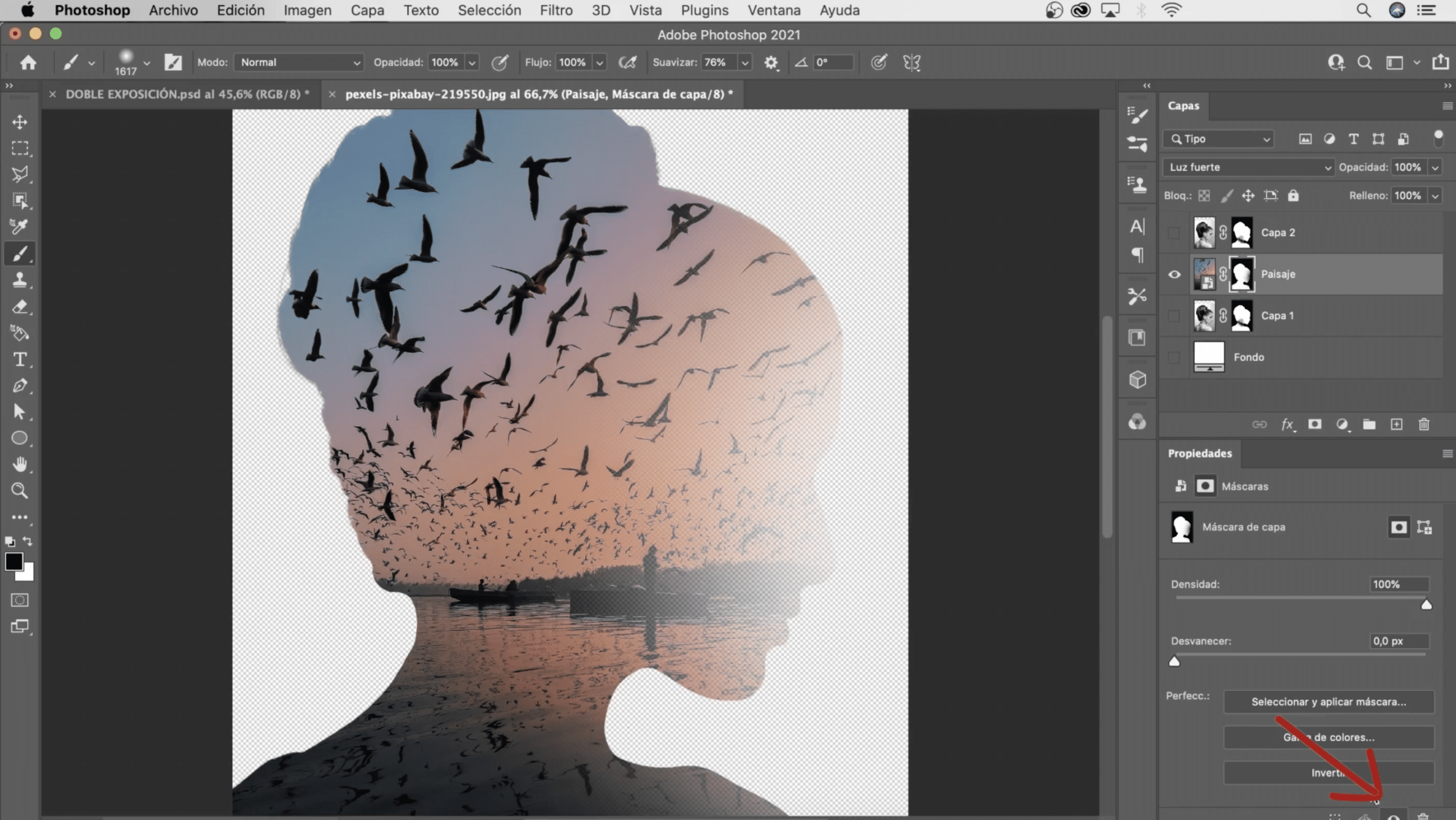
To, čo máme doteraz, je už celkom dobré, ale dajme tomu posledný nádych aby bol výsledok dokonalý. Skryť všetky vrstvy vrátane masiek, mínus vrstva "na šírku". Aby bola maska, ktorá ju zakrýva, neviditeľná, kliknite na ňu a stlačte oko, ktoré je označené na obrázku vyššie. S nástrojom na výber podľa vášho výberu som použil nástroj na výber objektu, vyberte niektoré z vtákov, ktoré zostali na oblohe, skopírujte a prilepte ich na samostatnú vrstvu ktoré položíme na vrch. Uistite sa, že pri výbere nezanecháte svätožiaru, pretože sa to prejaví. Do tej novej vrstvy, s vtákmi, Použijeme rovnaký režim prelínania ako na šírku a znížime krytie na 80 % aby bol tón čo najpodobnejší. Vrstvu môžete posúvať a vtáčiky umiestniť kamkoľvek chcete, ak vám vždy nejaký zostane môžete vytvoriť masku vrstvy a zakryť ich čiernou farbou ako sme to urobili predtým.
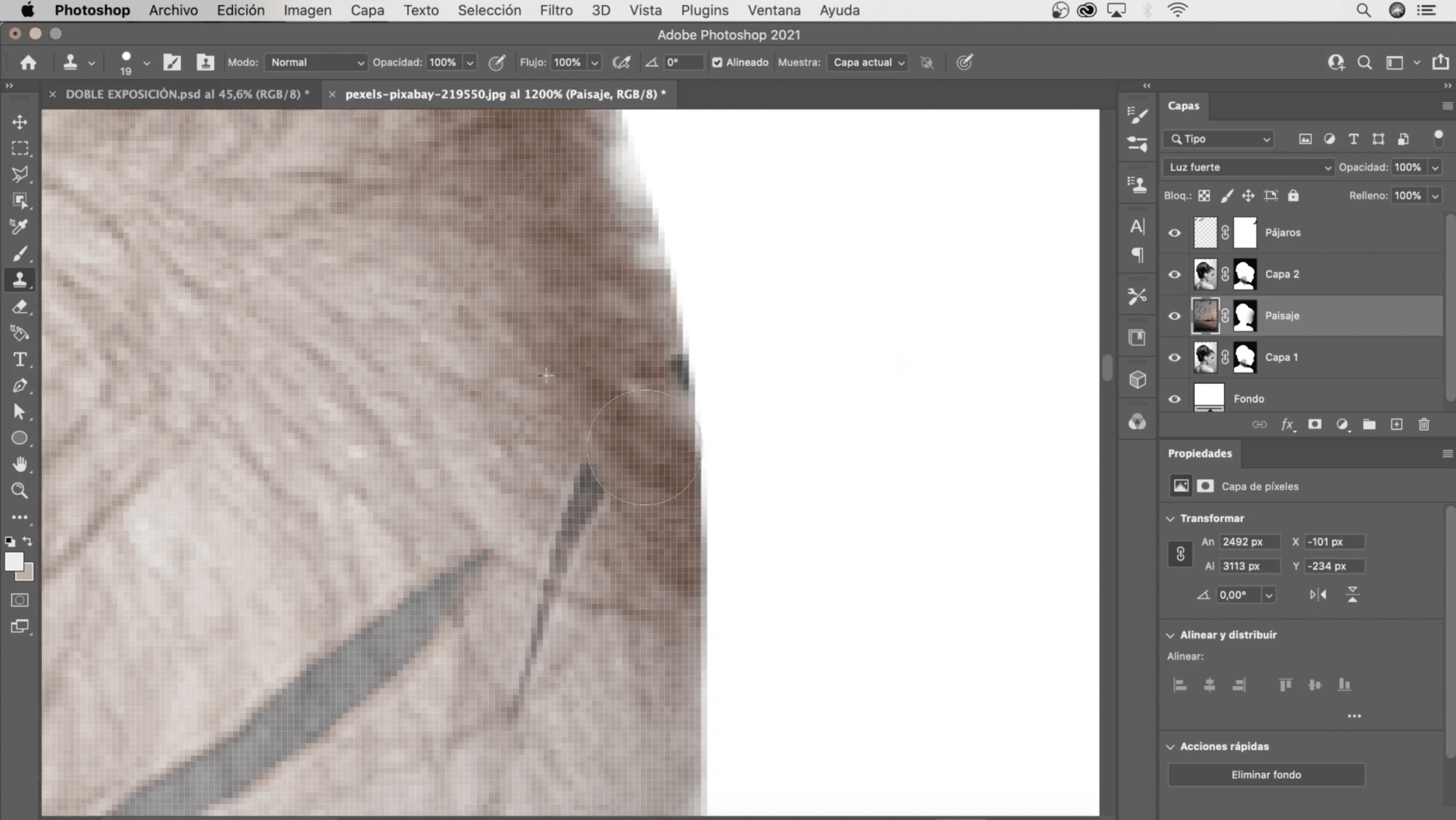
Ak dávate pozor, niektoré vtáky budú odrezané, alebo sa vám jednoducho nebude páčiť, ako vyzerajú. Cpomocou klonovacej zástrčky ich môžete odstrániť. Stačí ochutnať stlačením tlačidla voľby a opatrne pretrieť prvok, ktorý chcete odstrániť.
Upravte rám a zlúčte vrstvy
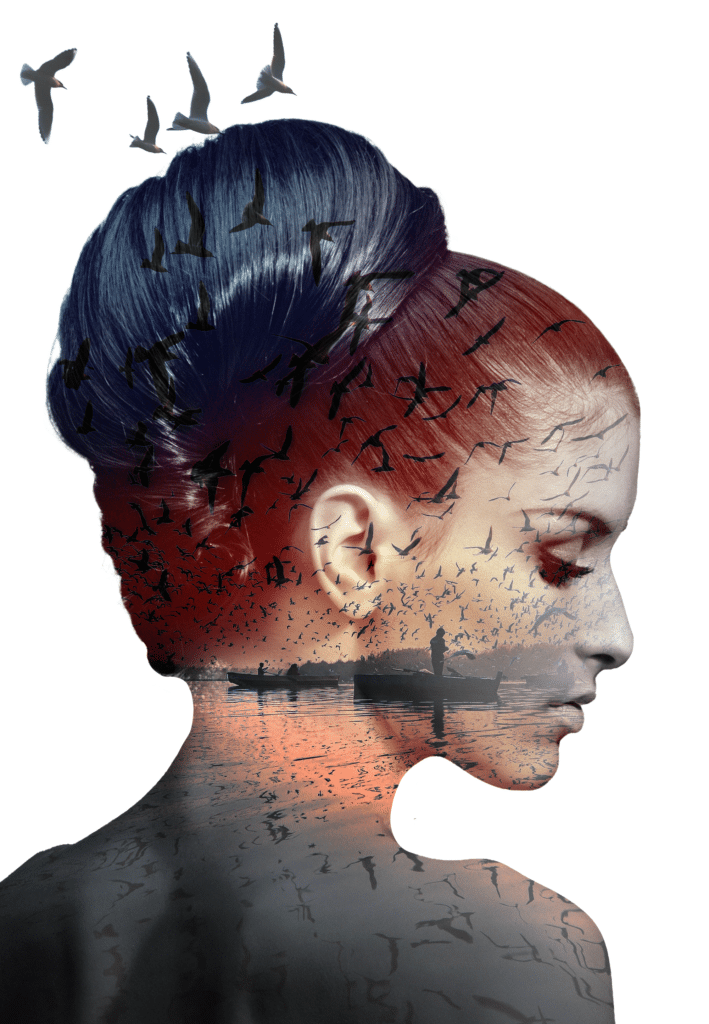
Možno, že pri pridávaní vtákov nebol obrázok dobre zarámovaný, pomocou nástroja na orezanie môžete rám zmeniť. Takto by vyzeral náš obrázok s efektom dvojitej expozície.